
联想系统安装win7系统图文教程
时间:2023-07-04 15:31:36
今天我们介绍一下联想系统安装win7系统的方法,其实联想系统是自带win8系统,但是自己想安装win7系统怎么办呢?其实关于联想的系统安装win7系统的方法还是非常简单的,下面就让小编为大家介绍联想系统安装win7系统图文教程吧。
第一步:制作大白菜U盘步骤:
1,先安装并运行大白菜软件,在主界面中提示你插入要制作的U盘。
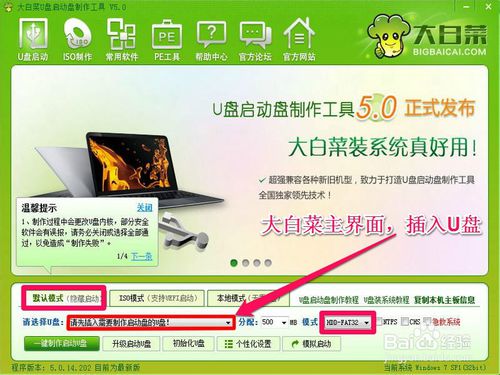
联想系统安装win7系统图文教程图1
2,其它选项一般默认,如模式为HDD-FAT32,默认模式(隐藏启动),分配500MB容量。按左下角的“一键制作U盘”,弹出警示框,如果U盘中已经没有重要文件了,按“是”即可。
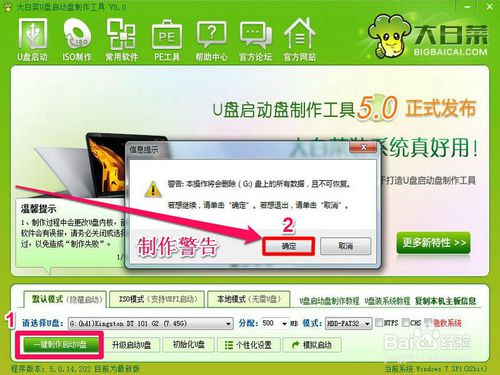
联想系统安装win7系统图文教程图2
3,经过几分钟,就会完成制作,提示是否测试U盘成功与否,可以测试,也可以不测试,建议进去看一下,马上出来,在里面不要动任何功能选项。
大白菜启动U盘就制作成功了,下面将进入U盘启动设置。
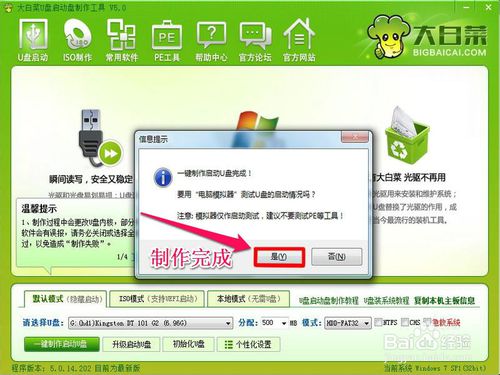
联想系统安装win7系统图文教程图3
第二步:进入大白菜启动U盘设置步骤:
一:采用F12快捷启动项进入U盘:
4,先把大白菜启动U盘插在电脑上,然后开机,进入Logon画面时,按F12键,便会弹出快捷菜单项,选择其中的U盘“USB-HDD: Kingston DataTraceler 3.0”这一项,然后按Enter确定,即可进入大白菜启动U盘。
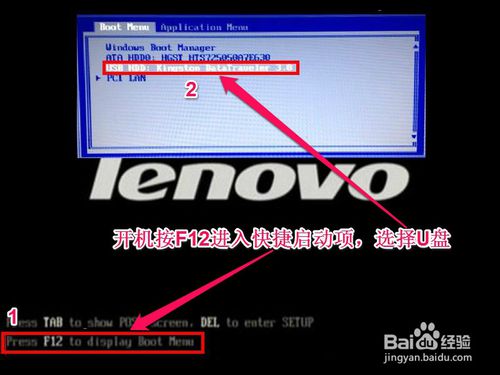
联想系统安装win7系统图文教程图4
二:在传统模式BIOS中设置U盘启动:
5,插上启动U盘,打开电脑,按Del进入BIOS,有的联想电脑可能是F10或者为F2进入BOIS。
进入BIOS后,选择Security这一项,然后在其项下选择“Secure Boot”,将这一项设置为Disabled,意思是关闭此项。
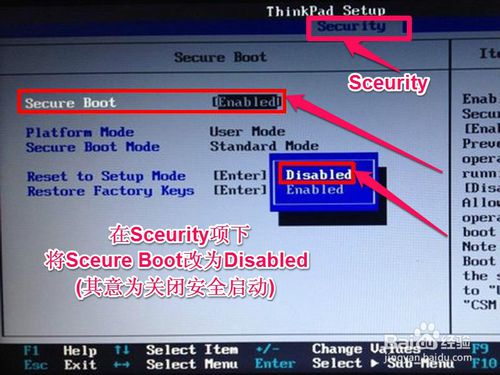
联想系统安装win7系统图文教程图5
6,然后再到Startup这一项,有的电脑可能为Boot。
在其下面将UEFI/Legacy Boot这一项设置为Both。
然后在UEFI/Legac Boot Priority这一项,设置为Legacy First(传统为先)。
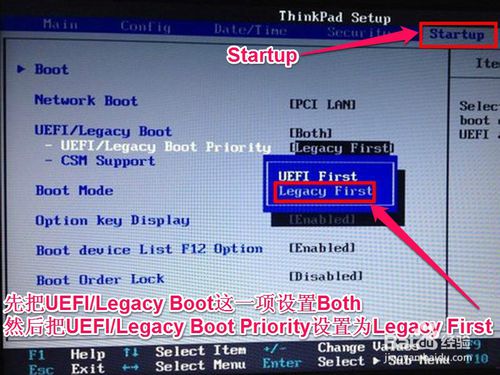
联想系统安装win7系统图文教程图6
7,然后再在Boot项下:
选择Boot项或者有的电脑为Boot Priority Order项。进入其子菜单中。
将U盘“USB-HDD SanDisk Cruzer Edge”移到最上面,用+或-去移动,U盘就成为了第一启动。
然后按F10进行保存并退出,重启电脑,即自动进入U盘,就可以装系统了。
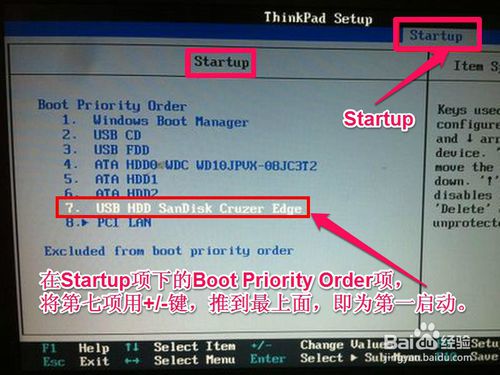
联想系统安装win7系统图文教程图7
第三步:安装Ghostwin7系统下载步骤:
8,进入U盘后,选择U盘菜单中第二项,用PE方式来安装GhostWin7系统。
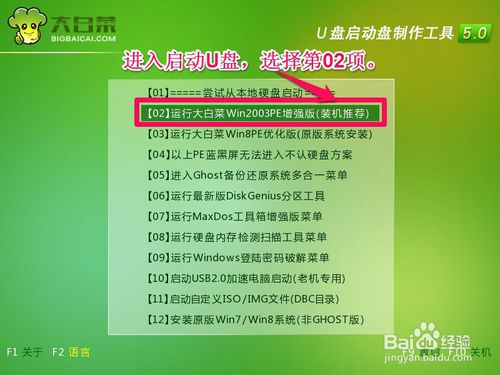
联想系统安装win7系统图文教程图8
9,进入PE桌面后,
一,打开“大白菜PE一键装机”,
二,在出现的窗口中,先选择“还原分区”,
三,然后加载U盘中的Win7映像文件,一般会默认加载,如果没有加载,可以手动按“更多”进行加载,
四,然后选择要安装系统的磁盘分区,一般也会默认为C盘,此时要谨慎操作,要是弄错了,那就惨了,最好以磁盘的大小来判断哪个为C盘,
五,最后按“开始”装机,
注意:先在U盘根目录中创建一个名为GHO文件夹,然后将GhostWin7映像文件解压后,将其中后缀名为gho(GHO)的文件复制到U盘的GHO文件夹中,这个gho文件在3G以上,是映像文件中最大的一个,
建议最好这样做,否则不一定能找到GhostWin7映像文件。
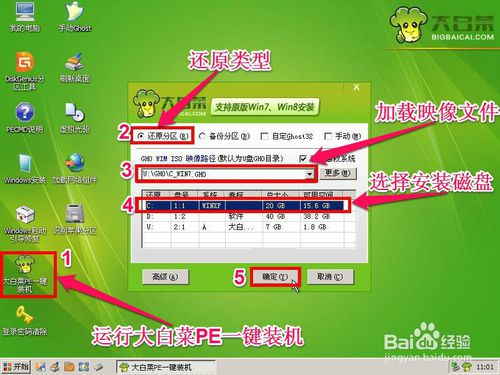
联想系统安装win7系统图文教程图9
10,弹出装机前最后一个警告提示框,先勾选“完成后重启”项,如果C盘已没有重要文件,按“是”即可。

联想系统安装win7系统图文教程图10
11,还原映像文件到系统盘,大约需要几分钟,等恢复完成后,重启电脑,将进入第二阶段安装。
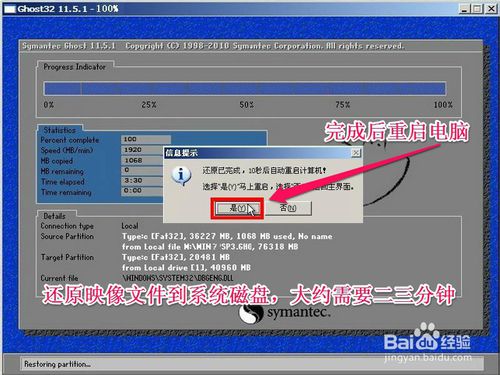
联想系统安装win7系统图文教程图11
12,重启电脑后,拔出U盘,
如果之前是用F12快捷菜单启动方法,这时会自动从硬盘启动。
如果之前是在BIOS中设置从U盘启动,这时就要再次进入BIOS,把从U盘启动修改为从硬盘启动,按F10保存后,重启就会从硬盘启动,进行第二阶段系统安装。

联想系统安装win7系统图文教程图12
13,在这里,将进行第二阶段安装,包括收集信息,Windows安装,注册组件,配置文件等等,最后为硬件安装驱动程序,这些都是自动安装过程,所以不再描述,这个过程大约需要一二十分钟,可以泡杯咖啡,慢慢等着就可以了。

联想系统安装win7系统图文教程图13
14,等所有安装过程结束后,进入Windows7系统桌面,整个安装GhostWin7过程就结束了。

联想系统安装win7系统图文教程图14
以上就是小编为大家介绍的联想的系统安装win7系统图文教程了,相信大家都有学会联想系统安装了吧,好了,如果大家还想了解更多的资讯敬请关注小白官网吧。小白官网为大家提供更多的资讯。

明日方舟遗尘漫步wd-7怎么过玩?用什么阵容过?遗尘漫步wd-7通关细节就在图中了,玩家们可以照着图中的阵容来搭配。非常简单的,下面就来分享下明日方舟遗尘漫步wd-7低配阵容通关搭配

从目前关于iPhone 12的众多爆料以及消息渠道已经证实,目前这代iPhone 12将有众多款型号提供给消费者选择购买,总体分为分为 Pro 和非 Pro 两个档次。那么iPhone 12有几款机型?iPhone 12有几款手机?一起来了解下,iPhone 12有几款机型 iPhone 12有几款手机
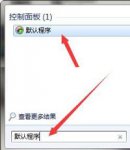
有用户想要重新设置一下windows7系统的默认打开方式,那要去哪里设置呢,这时候用户可以搜索并打开默认程序,然后点击设置默认程序,接着选择想要默认打开的方式,打开将文件类型或
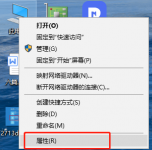
有网友在使用电脑玩游戏的时候,经常出现掉帧,画面卡顿等情况,怀疑是自己电脑显卡驱动出现问题.那么怎么看电脑显卡驱动是否正常呢?下面就教下大家查看电脑显卡驱动是否正常的方法教

天天向商是一款全新的微商作图神器,许多做微商的小伙伴一定要使用这款微商作图神器,你就再也不用担心的图被其他的微商给盗走了,接下来小编带来一些这款微商作图神器的详细介绍,感兴趣的小伙伴赶快一起看看过来吧!
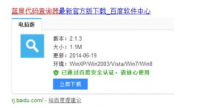
如果你的电脑有时候在使用的时候蓝屏了,这个时候我们可以下载一个蓝屏代码查询器,但是我们怎么使用呢,下面就和小编一起来看一下吧。 工具/原料: 系统版本:win10系统 品牌型号:

时之幻想曲下载,时之幻想曲是一款角色扮演冒险手游,个性坐骑,时装盛宴,冒险也要美美哒,丰富剧情内容,多元PVP战斗模式,更多趣味,互动升级,自由培养,在冒险途中一起成长

完美对半切割下载,完美对半切割手游是一款休闲闯关游戏,完美对半切割手游超多不同的切割挑战等你来体验,完美对半切割手游每一次的切割都能为你带来不同的减压乐趣。

i高定制app-i高定制软件是一款为孩子打造的成长记录健康分享软件,i高定制app可以根据孩子成长发育的情况科学化的订制健康计划。,您可以免费下载安卓手机i高定制。

求生之路2消音AK绝地求生AK音效MOD,修改枪声为绝地求生消音AK47,喜欢的玩家朋友们可自取。 使用方法 1、下载mod,将压缩包解压得到格式为vpk的文件。 2、把这个mod文件直接拷贝到游戏目

修剪视频app是一款视频剪辑教学软件。修剪视频app提供多元化的视频剪辑课程,让你可以高效快速的制作出热门爆款的视频。 软件介绍 修剪视频app是一个多元化的剪辑软件网课平台,为不










